「問い合わせフォーム」をプラグインContact Form 7で簡単追加。魔法の1行でスパム撃退?~WordPress無料テーマGushのカスタマイズ

「Contact Form 7」というプラグインを使ってブログに問い合わせフォームを追加してみました。また、こういうコメントなどを入力できる欄があると、機械的にバシバシと送信されてくるスパム書き込みが心配です。調べてみたらおもしろい対処方法を見つけたので、ありがたく設定してみました。
WordPressプラグイン研究中とか
WordPress超初心者でバタバタっとぷららブログから引っ越したものの、まだまだ足りないものがたくさんあるということで引き続き、勉強の毎日です。とはいっても、ちょっとネットで検索してみると、先人の皆様が結構な情報を公開してくださっていますので、とても助かります。それを1つずつ読んでは試し、実装し、と楽しくやっています。
今、主に参考にさせて頂いているのは、Gushの配布元でもあるEllora さんのブログです。
初心者はこれだけで充分!WordPress厳選プラグイン18選を一挙公開
問い合わせフォームについて
最近はツイッターなどの他のSNSサービスもあるので、個人ブログで問い合わせフォームが必要かどうか?と思うところはありますが、実は、SiSO、ツイッターをやっていません。なんか乗り遅れてそのまま…。完全にITの波に乗り遅れています。
ブログの各記事にはコメントを入れれるようにしていますが、記事の話題からずれていることは書きにくいでしょうし、適切ではないかな?と思います。
そんなわけで、見ている方から少しでもご意見を頂けるよう、別枠で「問い合わせフォーム」を設置することにしました。
1分でOK!Contact Form 7で問い合わせフォーム設置
問い合わせフォーム設置方法
問い合わせフォーム設置のための「Contact Form 7」というプラグインがありますので、これを利用させてもらえば、あっという間に問い合わせフォームを設置することができます。
- まずはContact Form 7をWordPressへインストール
- 続いて問い合わせフォーム用の固定ページを作成
- Contact From 7のコメントキーワードを固定ページに設定
以上です。とても簡単でびっくりしました。メールアドレスは、WordPressに設定されているものが使用されますが、別のメールアドレスに変更することも可能です。
Contact Form 7のインストール
Contact Form 7はWordPress公式プラグインなので、WordPressのプラグインから追加します。「Contact Form 7」で検索してインストールし、有効化するだけでOK!です。とても簡単で助かります。
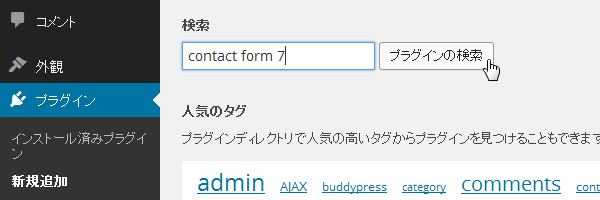
Contact Form 7を有効にすると、WordPressの管理画面に「お問い合わせ」というメニューが表示されます。プラグインでこういうことができるんだな、なんて感心しました。クリックすると、コンタクトフォームの管理画面が表示されます。
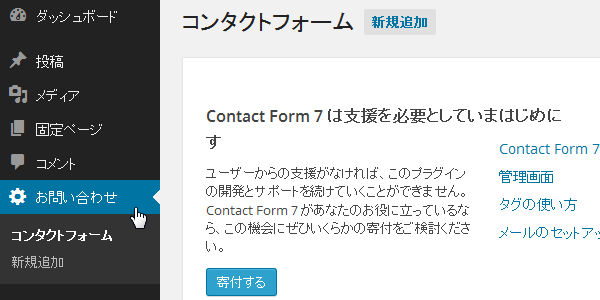
「お問い合わせフォーム」用の固定画面の作成
この管理画面のちょっと下に既にショートコードが設定されていますので、とりあえず、これをこのまま利用してみます。テキストですので、ここでまずコピーしてください。
続いて固定画面を新規作成し、法文に挿入します。必ず、「テキスト」モードで行ってください。「テキスト」モードでやらないと、後ではまります。タイトルは「CONTACT」としましたが、「お問い合わせ」とかもよいかと思います。
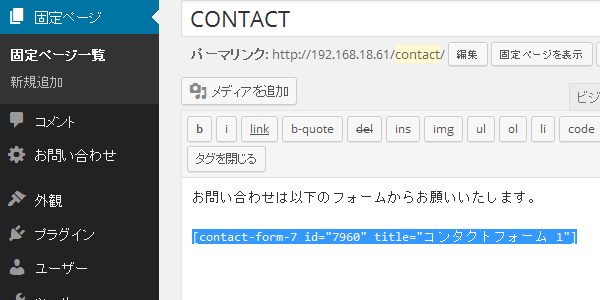
実際に問い合わせしてみる!
というわけで、早速ブラウザで表示を確認してみると…メニューに「CONTACT」という項目が追加されていますので、これをクリックします。
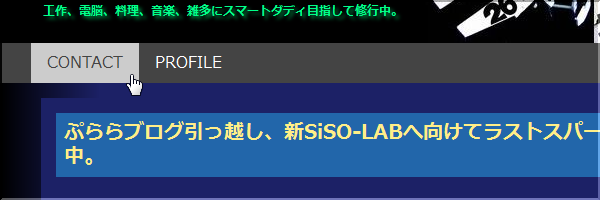
お!ちゃんと問い合わせフォームが表示されました。早速、何か適当に入力して送信してみました。
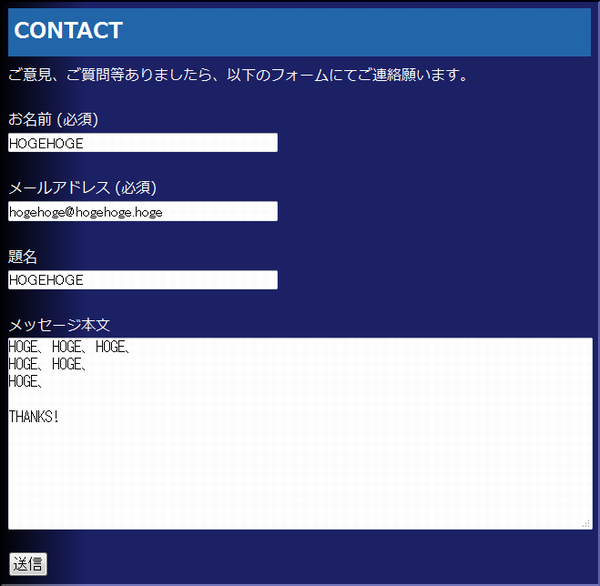
送信すると、お礼のメッセージが表示されました。ふむふむ、設置も設定もとても簡単で初心者に優しいです。助かります。
![]()
バッチリ送信できたようです。送信先はWordPressに設定してあるものが使用されますので、改めて特別に設定をする必要はありません。受信したメールは、以下のようになっていて、差出人が問い合わせフォームで入力されたメールアドレスになっていました。
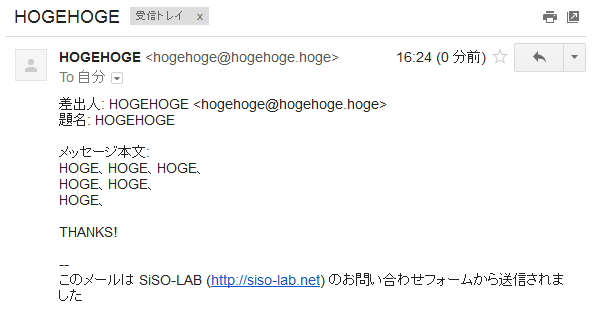
超絶技巧?魔法の1行でスパムを防ぐ!
よりコンタクトしやすい状態ということは、それだけスパムも受け付けやすいということかと思います。いわゆる迷惑な広告の書き込みです。メールやコメント、またこういった問い合わせフォームも例外ではありません。
スパムメールのスパムは小文字で「spam」
昔っからなんで迷惑メールのことを「スパムメール」と呼ぶのか不思議に思っていました。「缶詰のスパムとたまたま同じ名前なのかな?」と思っていたのですが、実はそうではなく、缶詰のスパムをネタにしたコメディー番組が由来だそうです。へー、なるほどですね。
スパムとは 【 SPAM 】 〔 スパムメール 〕 – 意味/解説/説明/定義 : IT用語辞典
なんか裏ワザみたいな小技を発見!
そんなわけで、いろいろとスパム対策を検索していたところ、小技的なスパム防止方法を紹介しているサイトを発見しました。
Contact Form 7 に追加すればスパムが届かなくなる魔法の1行 | 毎日興味津々
うーむすごい、ツールの裏をかいています。
追加方法がちょっとわかりにくかったので、実際に行った手順を説明します。細かなIDなどは異なりますので、お手元の環境で操作してみてください。既存のコンタクトフォームに「承諾確認チェックボックス」を入れるための手順です。
まずは、Contact Form 7(「お問い合わせ」)のコンタクトフォーム画面に進みます。既存のコンタクトフォームを選択すると、フォームのコードが表示されますので、右にある「タグの作成」というボタンをクリックします。そうすると、機能一覧が表示されますので、この中から「承諾の確認」をクリックします。
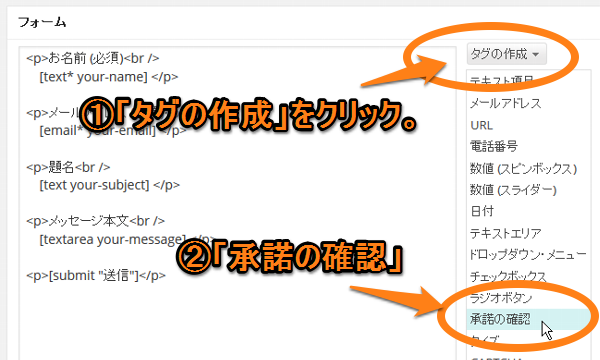
そうすると、挿入用のコードが表示されますので、これをフォームにコピー&ペーストし、メッセージを添えます。
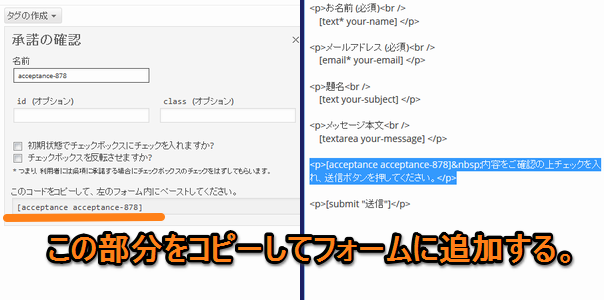
今回、実際に挿入したコードは以下のようなものです。
<p>[acceptance acceptance-878] 内容をご確認の上チェックを入れ、送信ボタンを押してください。</p>
これで、チェックボックスをオンにしないと「送信」が押せないようになりました。
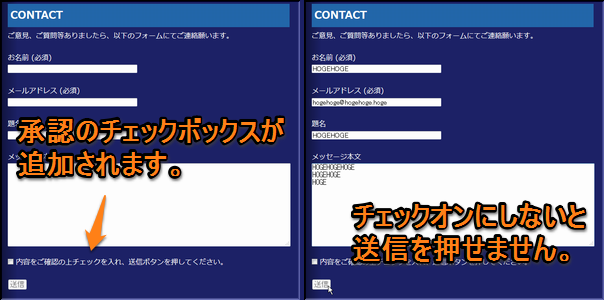
今のところ…と言うことになるかもしれませんが、これでスパムプログラムがごまかせるようです。
今日の一言二言三言
- Contact Form 7のショートコードは、「テキスト」モードで挿入のこと。
- 缶詰のスパムは「SPAM」、スパムメールのスパムは「spam」。
実は最初、WordPressの「投稿の編集」画面を「ビジュアル」モードにしたまま固定画面に挿入してしまい、失敗しました。まあ、こういうのも事前にローカル環境でテストしていれば、慌てずに済みます。これからWordPressをいじってみようと思われているのであれば、XAMPPなどでローカル環境を構築することをオススメします。
オススメ記事
- ぷららブログ(Broach)引越し大作戦!Movable TypeからWordPressへ移行するですよ。のまとめ。

ぷららブログが2014/06末で終了するため、独自ドメイン取得、レンタルサーバーを借りて引っ越しします。WordPressとか、何もかも初めてで試行錯誤右往左往しています。
落描解説:Gushカスタマイズ用トップイラストです。使いまわしです。












 SiSO-LAB所長兼研究員のSiSOです。あ、趣味のサイトなので実体はありませんけど…。
SiSO-LAB所長兼研究員のSiSOです。あ、趣味のサイトなので実体はありませんけど…。



















[…] 「問い合わせフォーム」をプラグインContact Form 7で簡単追加。魔法の1 …そんなわけで、いろいろとスパム対策を検索していたところ、小技的なスパム防止方法を紹介しているサイト […]